Schoolwork

使用「課業」與 iCloud 雲碟時發生問題
若您使用「課業」App  與 iCloud 雲碟時遇到問題,請嘗試下列建議。
與 iCloud 雲碟時遇到問題,請嘗試下列建議。
確認 iCloud 雲碟已開啟(前往「設定」
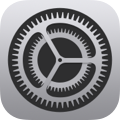 >「Apple 帳號」>「iCloud」,然後點一下「iCloud 雲碟」)。
>「Apple 帳號」>「iCloud」,然後點一下「iCloud 雲碟」)。確認 iCloud 雲碟可用儲存空間。所有管理式 Apple 帳號都擁有 200 GB 的 iCloud 雲碟儲存空間。
若學生無法提交作業,請確認 iCloud 雲碟是否還有空間。
當你的 iCloud 雲碟儲存空間快要用盡時,「課業」會顯示訊息。如果出現此訊息,你可以將作業標示為已完成。如有需要,你也可以刪除、移除或封存你不會再經常於班級中使用的任何「課業」檔案。若要刪除、移動或封存檔案:
請使用 iPad 上的「檔案」App.
請使用 Mac 上的 Finder(登入管理式 Apple 帳號)。
登入 iCloud.
若學生刪除 iCloud 雲碟中的「課業」檔案,便無法再存取該檔案,且「課業」會移除他們的合作者身分。若要再次讓學生以合作者身分加入,請在 iCloud 雲碟的「課業」檔案夾中打開學生的檔案副本,點一下「合作詳細資訊」>「拷貝連結」,然後將連結傳送給學生。當學生點一下連結時,就可以在「課業」與 iCloud 雲碟的「課業」檔案夾中再次合作及存取該檔案。